Sådan opretter du en podcast-afspilningsliste i iOS

Oprettelse af en spilleliste til musik i iTunes og på din iPhone er let; Du skal bare gribe de sange, du ønsker, chuck dem ind i en ny spilleliste, og du er færdig. Med så meget brugervenlighed til rådighed for albumlyttere, ville du tro, at det samme ville være tilfældet for iOS Podcasts-appen - men ikke så.
Få et par af dine yndlings podcasts alle opstillet i en række for en lang flyvning eller et løb i bakkerne er ikke så godt som det er til almindelige melodier, så her er vores vejledning, der sørger for at du ikke bliver forladt for at slå spillet næste gang din sidste Radiolab-episode er overstået.
Opret en Afspilningsliste Ved hjælp af funktionen "Up Next"
I modsætning til en standard afspilningsliste er det for øjeblikket den eneste måde, du kan sammenkæde flere podcasts på hinanden, at skubbe dem ind i, hvad Podcast-appen kalder afspilningslisten "Up Next". Dette fungerer som en uofficiel måde, du kan sørge for, at der ikke er pauser i din podcast, afspilles mellem episoder.
RELATERET: Sådan opretter og kører du din egen lyd Podcast
For at starte skal du Åbn Podcasts-appen og find den første podcast, du vil lytte til. Vi vil vise ud af GE Theatre's nye fiktive thriller "The Message" som et eksempel, da det korte 15-minutters format egner sig perfekt til maratonlytte. Desværre er det faktisk nemt at få en playliste samlet fra dette punkt.
Fra begyndelsen af processen skal du vide, hvilken episode du vil afspille først, og start den, før du kan begynde at oprette afspilningsliste, der skal følges.
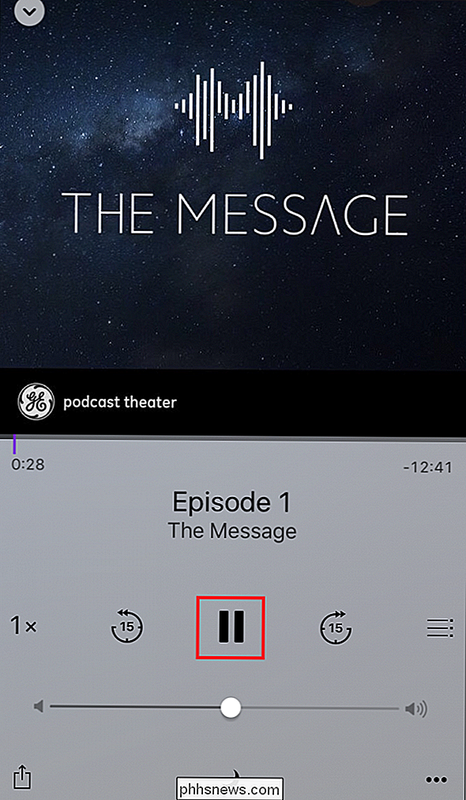
Når først den første episode allerede afspilles (du kan slå pause om nødvendigt), skal du navigere til den side, der indeholder den næste podcast, du vil tilføje til din afspilningsliste. Når du prøver at åbne den, vil du blive hilst med en prompt, der spørger om du vil "holde op næste" playlisten eller rydde den.
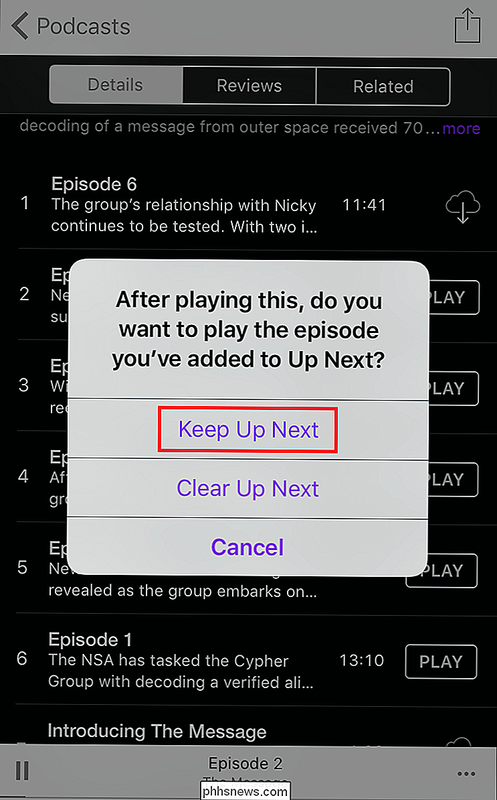
Vælg "Keep" og derefter fra episodens individuelle side, skal du trykke på ikonet med tre punkter i nederste højre hjørne for at få en pop op-menu, der ser sådan ud:
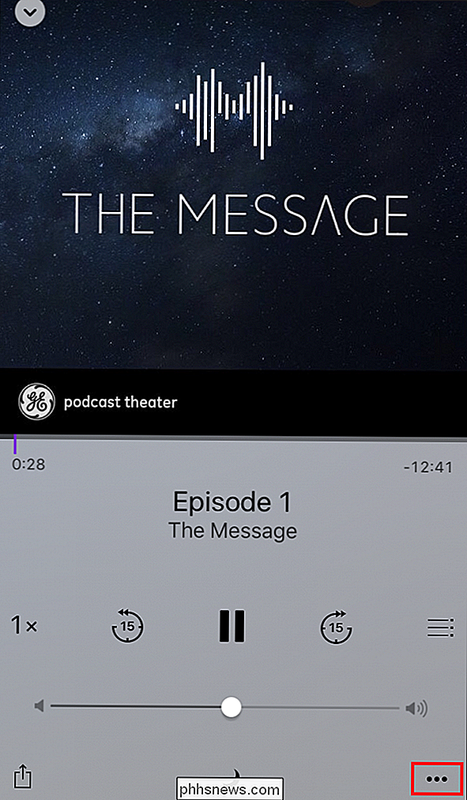
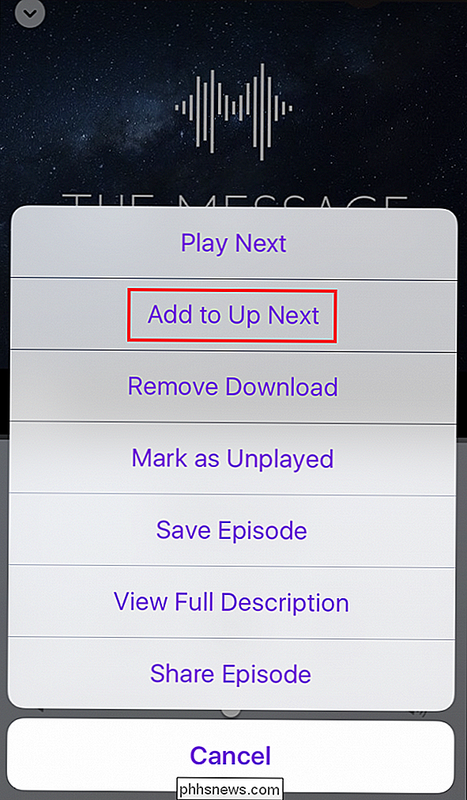
Her vælges muligheden for "Tilføj til op næste", hvorefter episoden vil blive stashed i afspilningslisten efter at "Tilføjet" -prompten blinker for at bekræfte, at den blev sendt til køen.
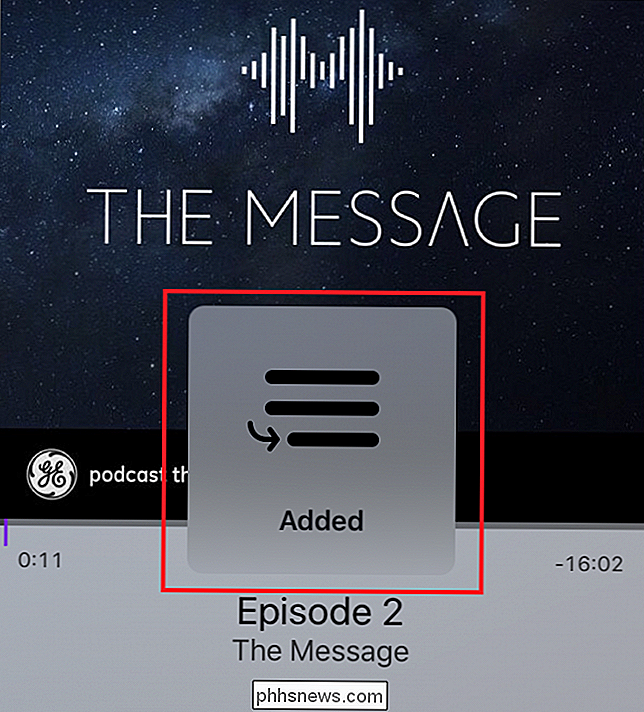
Gør dette for hver episode, du vil have i køen, og når alt er færdigt, afspilles hver episode i rækkefølge.
Konfigurer ordren til din "Up Next" -spilningsliste
RELATED: Sådan konfigureres Apple TV til at afspille dit personlige iTunes-bibliotek
Når afspilningslisten "Up Next" er oprettet, kan du derefter gå ind i afspilningslisten selv og ændre rækkefølgen, hvorpå podcastene skal afspilles ved at trykke på og holde
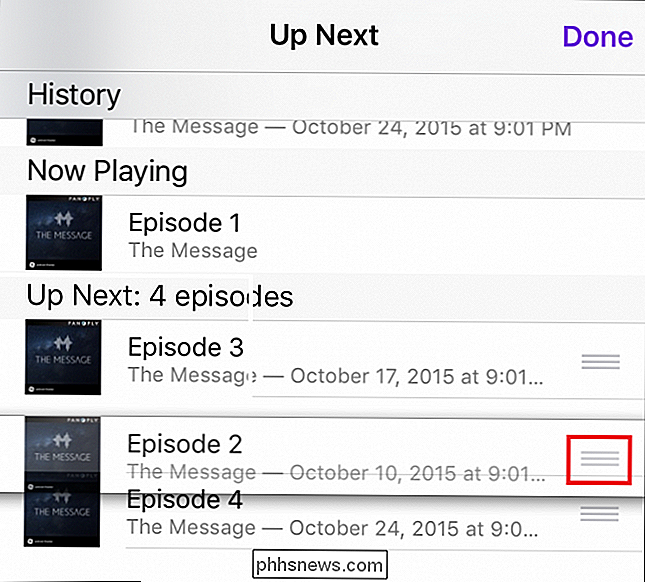
Den eneste ulempe ved Op næste afspilningslister er, at telefonen skal forblive på, og Podcast-appen skal forblive åben for at opretholde afspilningslisten, ellers vil blive slettet. I øjeblikket er der ingen måde at gemme opspilningslisten Up Next i et andet format, hvilket betyder at denne løsning afhænger af, at din telefon har et fuldt batteri samt håbet om, at appen ikke kolliderer når som helst, mens du bruger det .
Du ville tænke med alle de fantastiske innovationer, som Apple lavede til iOS til version 9.0, Podcasts-appen ville få lidt af den ekstra kærlighed på siden for at hjælpe med spillelister. Indtil den uundgåelige opgradering er det dog stadig muligt at få alle dine yndlingsinterviews, radioprogrammer og fiktive teater podcasts lined up som ænder i træk så længe du ved, hvordan du finagle op næste funktion til at arbejde som du har brug for det til.
Billedkreditter: Patrick Breitenbach / Flickr

Sådan repareres Internet Explorer har opdaget et problem og skal lukke
Har du nogensinde surfet på internettet ved hjælp af IE heldigvis, indtil du pludselig får det så forfærdeligt? "Internet Explorer har stødt på et problem og skal lukke" fejlmeddelelsen, hvorefter IE helt lukker ned og du mister alle dine faner sammen med nogen former du måske har udfyldt? Nu hvo

Sådan sikkerhedskopieres dine tekstbeskeder til Dropbox eller Google Drive på Android
Du ved aldrig, hvornår du skal henvise til en gammel tekstbesked med en vigtig smule info, og Den nemmeste måde at sikre, at du aldrig mister noget, er ved at sikkerhedskopiere. Heldigvis er det svært nemt at skubbe alle dine Android-telefonens tekstbeskeder til skyen. RELATED: Sådan sikkerhedskopieres dine tekstbeskeder til din Gmail-konto Dette er alle hængsler på en Android-app kaldet SMS Backup & Gendan, som du kan få gratis fra Google Play.



